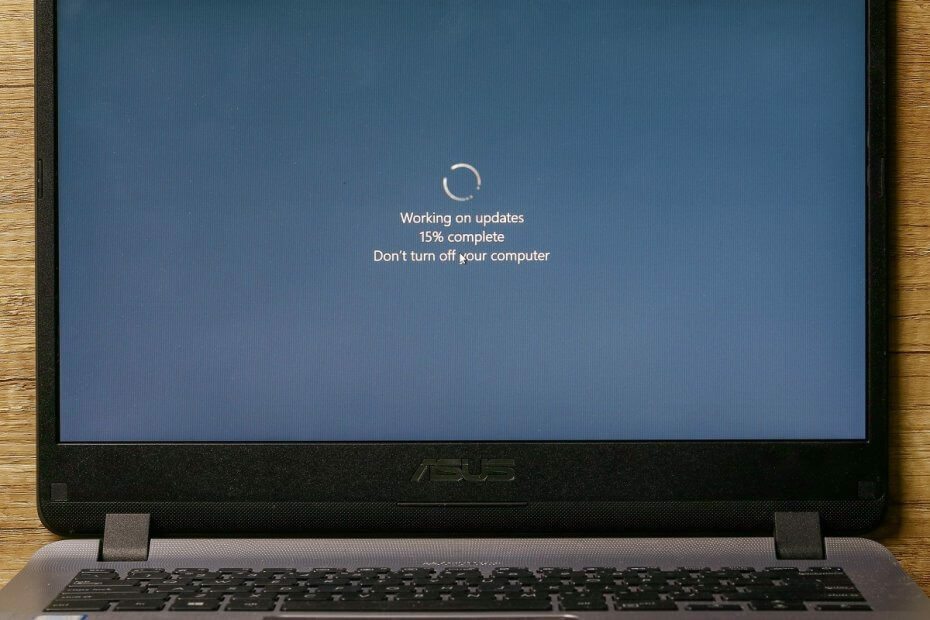
- Descargar la herramienta de reparación de PC Restoro que viene con tecnologías patentadas (patente disponible aquí).
- Hacer clic Iniciar escaneo para encontrar problemas de Windows que podrían estar causando problemas en la PC.
- Hacer clic Repara todo para solucionar problemas que afectan la seguridad y el rendimiento de su computadora
- Restoro ha sido descargado por 0 lectores este mes.
Acuerdo Windows 10 actualizado a la última versión ins extremadamente importante. No solo obtiene las funciones más recientes tan pronto como están disponibles, sino que también se beneficia de los últimos parches de seguridad.
El proceso de actualización en sí se realiza principalmente a través de la función Windows Update, que escanea automática y constantemente su PC en busca de componentes faltantes.
Sin embargo, el proceso de actualización no siempre es tan sencillo y es posible que encuentre algún error ocasional.
Tal sería el caso de los usuarios que son reportando haber encontrado un mensaje de error 0x8024a105 al usar la función de actualización de Windows.
Recibiendo el código de error 0x8024a105 al intentar actualizar Windows 10 usando la actualización automática. Esta actualización ha fallado todos los días durante las últimas dos semanas. Intenté apagar el antivirus y el firewall, pero no tuvo ningún efecto. Reinició la computadora varias veces y aún no tuvo éxito. No es un experto en tecnología, por lo que no quiere trabajar en el registro. ¿Tiene alguna otra idea?
¿Cómo soluciono el error de actualización de Windows 0x8024a105?
1. Utilice el solucionador de problemas de Windows Update
- prensa Comienzo
- Ir Ajustes
- Seleccione Actualización y seguridad
- Esto abrirá el menú de Windows Update
- Ir Solucionar problemas
- Seleccione Ejecute el solucionador de problemas
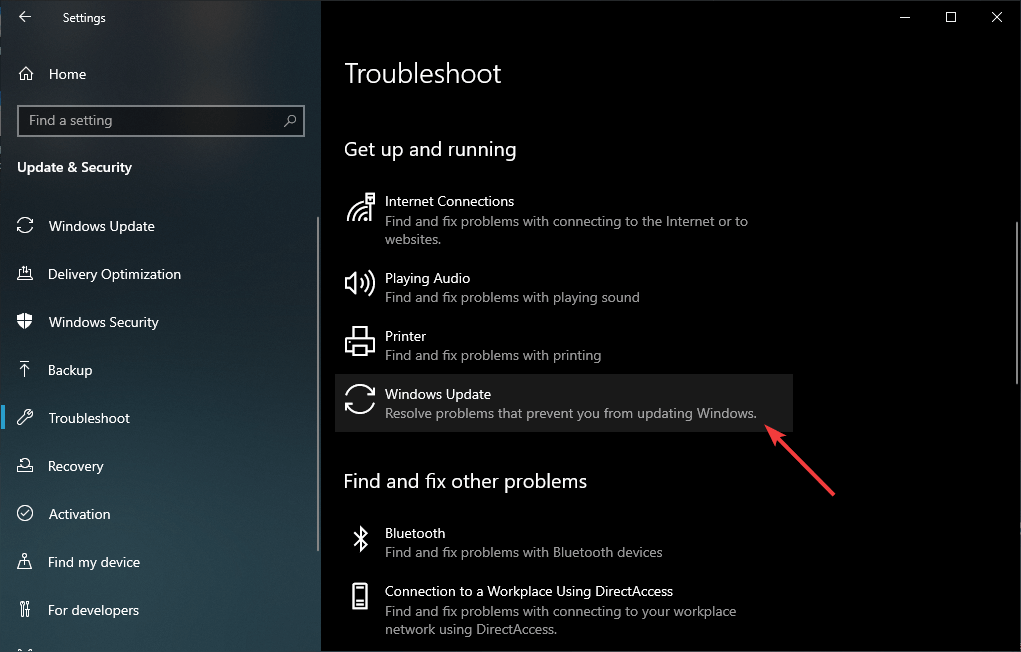
2. Restablecer la carpeta de distribución de software
- Presiona inicio
- Escribir Potencia Shell
- Esto también funciona con Símbolo del sistema
- Haz clic derecho y ejecútalo como administrador.
- En PowerShell, ingrese estas líneas y presione Ingresar después de cada uno:
- bits de parada netos
- net stop wuauserv

- prensa Ventanas + R y escriba lo siguiente:
- C: Distribución de software de Windows
- Eliminar todos los archivos de la carpeta

- Regrese a PowerShell, ingrese estas líneas y presione Ingresar después de cada uno:
- bits de inicio neto
- net start wuauserv
- Reanudar tu computador
3. Usa la herramienta DISM
- Correr Potencia Shell como administrador.
- Esto también funciona con Símbolo del sistema
- Escriba la siguiente línea y luego presione Ingresar:
- Dism / Online / Cleanup-Image / CheckHealth
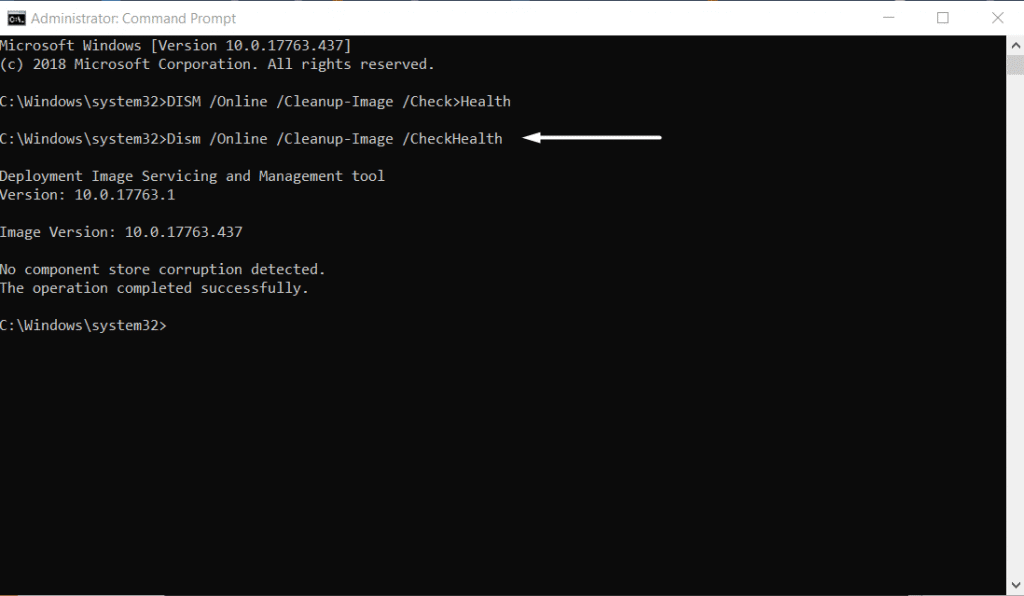
- Dism / Online / Cleanup-Image / CheckHealth
- Una vez que se completa el escaneo, Reanudar tu computador
4. Restablecer la carpeta Catroot2
- Correr Potencia Shell como administrador.
- Esto también funciona con Símbolo del sistema
- Escriba las siguientes líneas y presione Enter después de cada una de ellas:
- net stop cryptsvc
- md% systemroot% system32catroot2.old
- xcopy% systemroot% system32catroot2% systemroot% system32catroot2.old / s
- prensa Ventanas + R y escriba lo siguiente:
- C: WindowsSystem32catroot2
- Eliminar todos los archivos de la carpeta
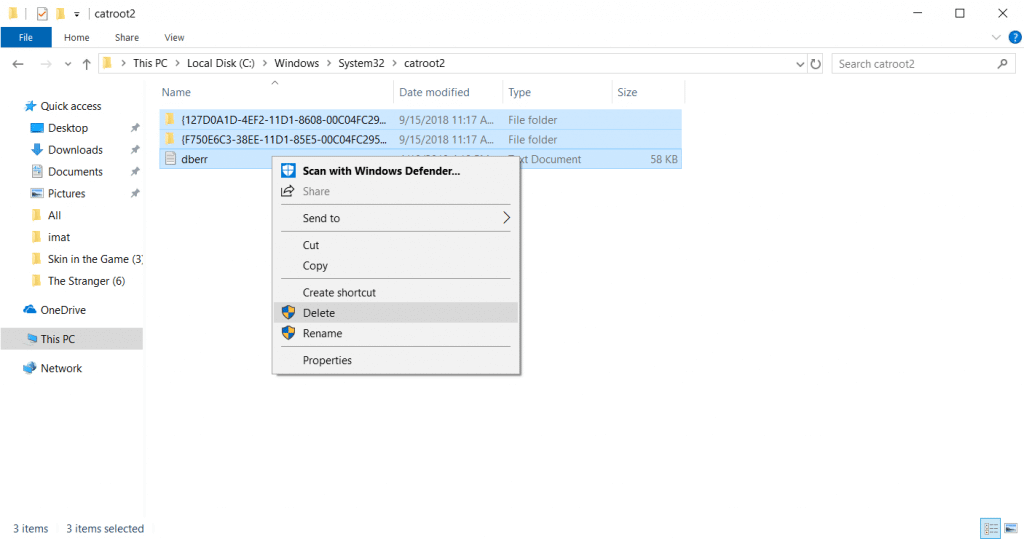
5. Reinicie la PC
- Presiona inicio
- Presione el botón de apagado
- Seleccione Reanudar
- Después del reinicio, ejecute Windows Update una vez más
6. Comprueba tu conexión a Internet
- Si está utilizando una conexión Wi-Fi, cambie a cableado
- Si está utilizando una conexión por cable, cambie a Wi-Fi
- Además, puede intentar desconectar el cable o reiniciar el enrutador
Si todo lo demás falla, la solución más drástica (pero eficiente) es simplemente reinstalar Windows 10
Si sigue estos pasos, podrá corregir el error de actualización de Windows 0x8024a105.
Es cierto que algunos métodos son un poco más complicados que otros, pero mantener su PC con Windows 10 puede ser más dañino a largo plazo.
Para obtener más artículos similares sobre errores de Windows, escriba lo que le gustaría leer en la sección de comentarios a continuación.
ARTÍCULOS RELACIONADOS QUE DEBE VERIFICAR:
- Cómo reparar el error de actualización de Windows 0x80070424 para siempre
- Soluciones para reparar el error 8024A000 de Windows Update
- Cómo reparar el error de actualización de Windows 0x80070057 de una vez por todas
 ¿Sigues teniendo problemas?Arréglelos con esta herramienta:
¿Sigues teniendo problemas?Arréglelos con esta herramienta:
- Descargue esta herramienta de reparación de PC Excelente en TrustPilot.com (la descarga comienza en esta página).
- Hacer clic Iniciar escaneo para encontrar problemas de Windows que podrían estar causando problemas en la PC.
- Hacer clic Repara todo para solucionar problemas con tecnologías patentadas (Descuento exclusivo para nuestros lectores).
Restoro ha sido descargado por 0 lectores este mes.


